CrochetBeadPaint — онлайн редактор схем для жгутов + диктовалка
Автор и разработчик программы: Михаил Дегтярев
Онлайн редактор CrochetBeadPaint позволяет рисовать и редактировать схемы для вязанных жгутов в формате .jbb и .dbb, по своим возможностям похож на программу JBead, с нововведениями в виде:
— Рисования линий
— Рисования прямоугольников
— Возможности выделения, копирования и переноса
— Возможности разбора растрового изображения (картинки) в схему
— Возможность экспорта растрового изображения из схемы
— 3D просмотр схемы
Это веб приложение позволяет импортировать схемы из форматов *.jbb и *.dbb и экспортировать также в эти форматы и в растровое изображение (картинку) *.png. Устанавливать его не нужно! Вся работа ведется непосредственно на сайте!
Сайт программы:http://crochetbeadpaint.info/
Полноценная работа приложения возможна в браузерах: Firefox версии 27 и выше, Chrome версии 31 и выше.
Для начала работы вам необходимо зарегистрироваться (перейти по кнопке «зарегистрироваться»). После корректного заполнения всех полей вам на указанный email придет письмо с подтверждением, перейдя по ссылке, вы подтвердите ваш аккаунт и можете начинать работу.
Просьба внимательно прочитать описание программы на главной странице сайта — это поможет отсечь бОльшую часть вопросов и непониманий.
Диктовалка CrochetBeadReader — приложение для воспроизведения .dbb и .jbb файлов.
Подходит для чтения схем при наличии более 10 цветов! Облегчает набор бисера для жгутов на 100%!
Требуется версия Android
2.1 или более поздняя
Скачать диктовалку для Андроида -https://play.google.com/store/apps/details?id=com.strelok.crochetreader
salon-bisera.ru
CrochetBeadPaint — онлайн редактор схем для жгутов + диктовалка
Часто на рукодельных форумах мастерицы жалуются, что вторые половинки относятся к их хобби негативно, не понимают, и даже осуждают — дескать ерундой мы занимаемся… Но согласитесь, не все мужчины такие!
Хочу представить Вам Михаила Дегтярева, разработчика он-лайн редактора схем для вязанных жгутов CrochetBeadPaint и диктовалки для Андроида.
Предоставим слово Михаилу:
«На создание программ меня в первую очередь подтолкнуло желание помочь супруге.
А еще и академический интерес, развлекаюсь я так — изучаю новые технологии, а изучить что-либо можно только решив реальную задачу.
Я работаю в гос. учреждении, пишу приложения для учета бюджетирования РФ. Это не самая интересная и захватывающая предметная область… А здесь одни положительные эмоции, мне приятно, что мое приложение пригодилось и понравилось мастерицам.
Планы? Их много — сделать так чтобы приложение CrochetBeadPaint можно было использовать без подключения к интернету.
Не останется без внимания и диктовалка. Планы по дальнейшему улучшению моя супруга уже озвучила, от себя могу добавить что планирую переписать большую часть кода уже под 4+ андройд.»
Узнать о программе и скачать диктовалку можно на нашем сайте -http://salon-bisera.ru/content/crochetbeadpaint-onlain-redaktor-skhem-dlya-zhgutov-diktovalka.
От себя добавлю: если Вы уже успели воспользоваться этими программами и убедились в их работоспособности, поняли, насколько они Вам облегчают жизнь, поддержите проект!
Реквизиты для поддержки проекта можно найти здесьhttp://salon-bisera.ru/content/crochetbeadpaint-onlain-redaktor-skhem-dlya-zhgutov-diktovalka или на сайте программыhttp://crochetbeadpaint.info/about
Связаться с Михаилом Дегтяревым можно по [email protected]
salon-bisera.ru
А Вы вяжете жгуты? Программа, которая диктует раппорт для набора бисера для вязанного жгута. Делюсь!
Купить английскую версию продвинутой диктовалки теперь можно здесьHere you can buy new Chudibeads Reader «click»
В связи с постепенным и безвозвратным укреплением моей любви к вязанию жгутов, а особенно к узорчатым жгутам да еще, в перспективе, и из пятнашки, актуальным для меня стал вопрос упрощения процедуры набора бисера на нить. Этот процесс, с одной стороны, лишь только подготовка к вязанию, а, с другой стороны, он отнимает крайне немало времени и сил у мастерицы.
Раньше мы поступали так: муж диктовал мне раппорт первый раз, я набирала бисер под его диктовку, и все это мы записывали на диктофон. Затем, прослушивая диктофонную запись, я набирала раппорт столько раз, сколько этого требовалось для целого жгута.
Вот только длина раппортов, которые мне хотелось связать, очень быстро увеличивалась, а желание мужа надиктовывать такие длинные раппорты также быстро уменьшалось=))) И когда длина раппорта перевалила за 1000 бисерин, он не выдержал и написал мне программу, которая может надиктовать мне раппорт любой длины и сложности=))) Думаю, что она может пригодиться не только мне, поэтому охотно делюсь=)
А теперь ознакомимся с самой программой=)
Для начала нужно скачать программу ТУТ (просто нажмите на ссылку и подождите 5 секунд, скачивание начнется автоматически) и распаковать ее на Ваш компьютер. Далее работаем с программой по следующей инструкции.
Этап 1: Начинаем работу с открытия файла.
ВНИМАНИЕ: Программа работает только с файлами формата *.dbb, то есть со схемами, которые были созданы в программе DB-BEAD и сохранены в формате этой программы!!! Если у Вас схема жгута хранится в виде картинки, например, в формате *.jpg, то с ней программа работать не сможет. Вам нужно будет отрисовать ее в DB-BEAD, сохранить в формате *.dbb, и только затем открывать в нашей программе.
Итак, нажимаем «Открыть файл».
Выбираем файл, с которым будем работать.
Когда файл открыт, программа выглядит таким образом:
Несколько важных пояснений по верхнему меню:
1. Рисунок – небольшое превью того, что у Вас должно получиться в результате вязания.
2. Цвета – активны только те цвета, которые были использованы при рисовании этой схемы в программе DB-BEAD.
3. Название цвета – то, каким словом программа будет называть Вам конкретно данный цвет во время диктовки.
4. Светлый/темный – оттенок цвета. По Вашему желанию программа перед названием цвета будет добавлять слова «светло»- или «темно-», если это нужно для различения оттенков.
5. Плеер – отражает продвижение программы по раппорту в процессе диктовки. Когда цвет и количество бисеринок названо, возле соответствующего квадрата появляется плюсик «+».
6. Режим – программа подразумевает работу в 2-х режимах: Авто и Ручном (о них подробнее чуть ниже).
Этап 2: Выбираем как во время диктовки программа будет называть цвета, которые использованы в схеме жгута.
Я выбрала черный, зеленый, золотистый и оранжевый цвета. Обратите внимание, в моей схеме 2 оттенка зеленого: оливковый и изумрудный. Для их различения я добавила к оливковому оттенку приставку «темно-», а к изумрудному – «светло-». И теперь, когда программа будет говорить «темно-зеленый», я буду набирать оливковую бисерину, а когда скажет «светло-зеленый» — изумрудную.
Когда мы определились с названиями всех цветов, мы может переходить к следующему этапу.
Этап 3: Выбираем режим набора.
В режиме набора «Авто» программа при диктовке сама продвигается по схеме, со скоростью, которую мы можем задать, нажав на «-» или «+».
Устанавливая скорость, Вы решаете, сколько секунд программа будет выжидать прежде, чем перейдет к следующему цвету в раппорте. То есть, если установлена скорость в 1 секунду, то программа скажет: «Темно-зеленый три», подождет 3 секунды, пока Вы наберете 3 бисерины темно-зеленого цвета, и только потом перейдет к следующему цвету. Если программа скажет: «Черный одиннадцать», то она подождет 11 секунд, пока Вы наберете 11 черных бисерин. И так далее.
Вы можете выбирать скорость от 0,5 секунд до 10 секунд на 1 бисерину. Время, которое программа будет ожидать, пока Вы окончите набор нужного цвета, будет пропорционально изменяться.
Лично я обычно работаю на скорости 0,5 или 1 секунда на бисерину в зависимости от количества цветов и частоты их смены.
В режиме «Авто» Вы также можете установить галочку возле слова «Повтор», и тогда программа, завершив озвучивание всего раппорта до конца, автоматически вернется в начало раппорта и начнет диктовать его заново. При этом будет вестись подсчет, сколько раппортов Вы уже набрали.
Когда проделана вся подготовительная работа, Вы можете нажать на клавишу «Старт» и приступить непосредственно к набору, наслаждаясь звуками моего голоса=))).
Когда ведется набор, кнопка «Старт» превращается в кнопку «Стоп», и с ее помощью Вы можете остановить программу в любой момент, а затем продолжить набор с той же точки.
А теперь о «Ручном» режиме набора.
Думаю, здесь все просто и понятно. Выбрав ручной режим, мы получаем возможность переключаться по раппорту в удобном для нас темпе, нажимая «пробел» на клавиатуре. Нажимаете «пробел», программа говорит: «Темно-зеленый три» — Вы набираете три темно-зеленых. Затем вновь нажимаете пробел, программа диктует следующий цвет: «Черный одиннадцать» — Вы набираете их. И так далее. Программа не перейдет к следующему цвету, пока Вы не нажмете пробел.
Жгут, схема которого приведена в этой инструкции для примера, уже связан мной (скоро покажу=). И набор раппорта на этот жгут я осуществляла с помощью это программы. Очень удобно=)
Важное НО: это первая версия программы, и поэтому вполне вероятно, что в ней есть какие-то ошибки. Мы будем благодарны, если Вы будете сообщать нам о проблемах, возникающих при работе с ней. Надеемся постепенно довести ее до совершенства=)
chudibeads.livejournal.com
Как ускорить процесс набора бисера для вязанного жгута. Полезная программа, в народе именуемая «Диктовалка» :: УЮТная жизнь
Доброго времени суток, дорогие читатели!В современном мире влияние компьютеров на нашу жизнь очень велико. И с этим утверждением, я думаю, мало кто не согласиться. Но все мы разные и уровень владения этим чудом техники у нас у всех разный. На сегодняшний день существует множество компьютерных программ, которые разработаны специально для нас рукодельниц. Конечно, по ходу пьесы, существует и множество «около рукодельных» программ, без которых нам не обойтись.
Без ложной скромности скажу, что компьютером я владею на хорошем уровне. И поскольку освоила уже не одну программу, помогающую мне в моем хобби, то я решила, что если мои знания кому-то будут полезны, то в выигрыше окажутся все:).
Я долго думала в какую тему объединить будущие уроки, посвященные компьютерным программам. Поскольку мне бы хотелось, что бы из моего нового проекта вы узнавали не только о существующих программах, которые можно использовать в рукоделии, но и, возможно, хотя бы чуть-чуть повысили свою компьютерную грамотность, кому это будет необходимо, то и название проекта родилось в тот момент, когда я записывала этот урок и, конечно, гоняла еще кучу разных мыслей и идей у себя в голове. Итак, представляю вашему вниманию новый проект, посвященный использованию компьютера в рукодельной жизнь —
Знакомьтесь — программа значительно ускоряющая процесс набора бисера для вязания жгутов, в народе именуемая «Диктовалка». Автором данной программы является муж одной очень талантливой мастерицы — Анны Тепловой. Именно с ее одобрения и разрешения я подготовила данный урок. В сегодняшнем уроке вы узнаете откуда и как загрузить программу, как этой программой пользоваться. По техническим причинам в видео нет голоса, но весь процесс иллюстрируется выносками и стрелками. Ссылка на блог Анны Тепловой для скачивания программы и знакомства с творчеством мастера под видео. Некоторые плюсы и минусы программы разберем после урока:)
Технические характеристики или что нам необходимо:— компьютер с установленной на нем операционной системой Windows 7 или ниже (про 8-ку не скажу, т.к. сама ею не пользуюсь)
— интернет. Я пользуюсь браузером Яндекс, но не думаю, что на любом другом браузере могут возникнуть проблемы.
— колонки или наушники, что бы слушать голос, диктующий набор.
-. схема для набора в формате dbb. Если у вас схема в формате jbb, то не забудьте пересохранить ее в нужный формат
Смотрим, скачиваем, изучаем и пользуемся.
Итак, плюсы очевидны: программа абсолютно бесплатна, процесс набора бисера значительно упрощается. Набирать бисер под чудный голос Анны одно удовольствие:). Ошибки при наборе практически отсутствуют (человеческий фактор еще никто не отменял:))).
А что же с минусами? Увы, нет совершенства в этом мире:) У «Диктовалки» есть некоторые минусы.
Во-первых, при наборе нельзя отметить место на котором остановились, т.е. если вы, набирая бисер, решили отвлечься — попить кофейку с конфеткой или вас отвлекли более важные и неотложные дела, то вы, естественно, остановите программу, поставив на паузу, НО…. если вы закроете программу, то при повторном запуске того же файла, в котором вы работали, увы, но место набора будет потеряно. Следовательно чтобы не сбиться нужно, либо программу не закрывать до окончания полного набора, либо обязательно заканчивать текущий набор полным рапортом.
Второй существенный минус, вернее некий программный сбой, это отказ работать со схемами на 26 бисерин в круге. Я еще не использовала схемы на 26 бисерин, но вот такой нюанс был подмечен девочками-пользователями этой программы, естественно, что я не могу не отметить этот момент. Данный недостаток может быть исправлен только разработчиком в последующих версиях. Нам остается только ждать и надеяться:)
Третий минус — это ограничение количества цветов. Этот минус существенен для любителей сложных супер-мега-много-цветных узоров, но нельзя угодить всем и сразу:) Для таких любителей остается пока старый проверенный способ — распечатанная схема на листочке и ручной набор.
И последний минус, на мой взгляд существенный только для тех пользователей, которые не очень дружат с компьютером вообще — «Диктовалка» поддерживает только один формат файлов и это dbb. Данную проблемку решаем либо использованием только схем нужного формата, либо освоив и доведя до автоматизма процесс сохранения файлов в программе для рисования жгутов не забывая изменять формат. Несколько раз пройдя этот путь количество перейдет в качество и изменение формата файла с jbb на dbb не будет представлять каких-то сложностей. Ну и, конечно, не покидает нас — жгутовязов надежда, что в одном из следующих релизов это тоже будет решено:)).
И все-таки, при всех минусах этой программы, хочу сказать, что плюсов в ней гораздо и гораздо больше. Эти мелочи на столько не существенны в глобальном существовании «Диктовалки», что на них просто не обращаешь внимание. Еще раз хочу поблагодарить Анну и ее супруга за такое подспорье в нашем не легком деле.
Пока я готовила этот урок еще одни добрые и щедрые люди написали «Диктовалку 2» для Android, т.е. мобильных телефонов и планшетов работающих на платформе Android. О ней я попытаюсь рассказать (именно попытаюсь, т.к. сама я не пользуюсь данной платформой, поэтому потерзаю тех, кто уже начал работать во второй диктовалке и обобщу их мнения:)))в одном из следующих постов.Ваши комментарии, вопросы, замечания и дополнения пишите в комментариях. Если вы хотите конкретный урок, то пишите в комментариях тему того урока, который вы бы хотели видеть в этом блоге. Надеюсь, что данный урок был вам полезен. Не забывайте делиться со своими друзьями:)
Удачи вам и
позитивного настроения,
пока-пока!
yutnayjizn.blogspot.com
CrochetBeadPaint: создание схемы жгутов| Domigolki.ru
В интернете можно найти много схем для создания жгутов. Но если вы опытная мастерица, вам наверняка хочется создать что-нибудь свое. Разные разработчики уже позаботились об этом и создали несколько программ, позволяющих рисовать и редактировать схемы самостоятельно. Одной из таких программа является CrochetBeadPaint.
Преимущества использования
«Крочет» программа напоминает другие программы по созданию схем, но у нее есть свои преимущества:
- рисование линий;
- рисование прямоугольников;
- возможность выделить элемент;
- возможность скопировать элемент;
- возможность перенести элементы;
- преобразование растровой картинки в схему для плетения;
- возможность экспорта растрового изображения в схему;
- просмотр схемы в режиме 3D.
![]()
Обзор программы
Регистрация
Прежде чем начать работу, нужно пройти регистрацию. Этот процесс обычно не вызывает трудностей. На входе нужно заполнить данные и подтвердить электронную почту.
Интерфейс
После регистрации в «Крочетбеад Поинт» вы попадете в раздел «Новости». Можете ознакомиться, какие нововведения были запущены, и что интересного вас ждет в этой программе в скором времени.
Есть еще одна полезная вкладка «Инструкция», в ней вы можете найти ответы на все вопросы. Советуем ее к прочтению. В инструкции расписано назначение каждой кнопки. Также есть подробное объяснение про «раппорты».
Инструменты
В «Крочет» есть все, для создания схемы жгутов. В верхнем меню вы можете увидеть такие инструменты, как:
- карандаш;
- заливка;
- линия;
- прямоугольник;
- выделение;
- копирование;
- шаг назад;
- шаг вперед;
- увеличение;
- выбрать все;
- выбрать цвет;
- отразить горизонтально;
- отразить вертикально.
![]()
Нужно помнить, что некоторые инструменты во второй колонке не работают. Все существенные изменения делаются в первой колонке.
Настройки
Вы можете задать название и примечание для схемы, это очень удобно при большом количестве файлов.
Также в программе есть следующие настройки:
- ширина;
- длина;
- цвет;
- вертикальное и горизонтальное смещение;
- редактирование готовой схемы;
- печать изображения;
- сохранение в нужном формате.
Создать новый файл
«Крочет» позволяет создать оригинальные бисерные жгуты. Любую вашу задумку можно воплотить в этой программе.
Чтобы создать схему, нужно нажать на первую кнопку «Новый», указать название файла и заполнить примечание.
![]()
Далее у вас появятся три колонки:
- первая – как выглядит схема;
- вторая – как выглядит рисунок со смещением;
- третья – как выглядит рисунок на готовом изделии.
Рисование своей схемы
Рисовать схему стоит в первой колонке:
- Выберете инструмент.
- Настройте цветовую палитру.
- Потренируйтесь в создании узора.
- Удалите ненужные элементы.
- Нарисуйте нужную вам схему.
- Проверьте на других колонках, что получилось.
- Отредактируйте при надобности элементы на первой или второй колонке.
Редактирование
На любом этапе создания схемы вы можете редактировать элементы рисунка. Чтобы поменять цвет, щелкните 3 раза по элементу. Также вы можете удалить или скопировать нужные моменты из схемы.
![]()
Чтобы скопировать:
- нажмите на нужный кусочек;
- выберите инструмент «Скопировать»;
- в появившемся окне заполните поля;
- напишите количество горизонтальных и вертикальных смещений.
Необходимые подсчеты
Перед началом работы стоит знать примерное количество исходного материала. Затрудняет все то, что на схеме пишут число бисера в штуках, а на упаковках лишь вес.
Чтобы знать нужное количество упаковок, следует учесть:
- производителя бисера;
- способ плетения;
- длину изделия;
- брак.
Теперь вы можете посмотреть в таблицу по вашему бисеру и найти примерное число бисеринок в упаковке по весам. Есть еще специальные формулы для подсчетов, но они подходят для опытных рукодельниц.
В программе есть свой калькулятор для примерного расчета бисера. Нажав на значок, всплывет окно, в котором нужно заполнить все поля и получить результат.
![]()
Вставить и создать схему картинки
В этой программе существует отличная функция – преобразование растровой картинки в схему. Для этого нужно нажать на кнопку «Загрузить» и выбрать фото с компьютера.
Важно знать, что фото должно быть в формате:
Пользование поиском
В программе предусмотрен поиск через специальное окошко. По имени можно найти рукодельниц со своими работами. Но в большом списке будет сложно искать конкретного автора, лучше пользоваться поиском под фото.
Включение диктовалки
В программе есть диктовалка для вязания жгутов. Но ее нужно скачать дополнительно и она будет воспроизводить схемы с количеством цветов более 10. Для скачивания диктовалки для жгутов нужно иметь версию Android 2.1 или более позднюю. Во время проигрывания диктовалки вы можете поставить ее на паузу, остановить и начать воспроизведение заново.
Обзор готового изделия в 3D формате
Выбрав эту функцию, вы сможете посмотреть:
- будущее изделие со всех сторон;
- приблизить;
- отдалить;
- поменять цвет подставки;
- поменять размер бисера;
- сделать снимок модели.
Сохранение и копирование
Для сохранения на ваш компьютер доступны варианты PDF и PNG (изображения), а также DBB (не более 9 цветов), JBB (любое количество цветов), CBB (защищенный формат). Также вы можете копировать схему и менять ее, оставляя нетронутым оригинал.
Где можно скачать?
CrochetBeadPaint скачать можно на официальном сайте. Полноценная работа приложения возможна в браузерах: Firefox версии 27 и выше, Chrome версии 31 и выше.
[Всего голосов: 1 Средний: 5/5]Профессиональные навыки: Дизайнер одежды; Художник
Краткая биография и личные достижения: «Я вдохновляюсь вещами, которые находятся вокруг нас». С детства интересовалась искусством и рукоделием, поэтому решила посвятить этому свою жизнь. Получила высшее образование в области дизайна, и выпустила коллекцию авторских украшений из простых материалов, которые можно найти дома у любой рукодельницы. После, решила проводить мастер-классы по созданию подобных аксессуаров для всех желающих. Стала блогером и автором сайта domigolki.ru.
domigolki.ru
Раз Диктовалка два Диктовалка, или набираем бисер где и когда угодно. :: УЮТная жизнь
Доброго времени суток,
дорогие читатели!
Сегодня хочу рассказать про вторую программу для набора бисера или Диктовалка2. Я уже рассказывала как пользоваться аналогичной программой, установленной на компьютер. Здесь я опубликовала видео МК по программе, которую в связи с выходом еще одной, впору переименовывать в «Диктовалка1».Видео урока не будет. т.к. данная Диктовалка2 разработана для мобильных устройств на платформе Android, а у меня никакого мобильного гаджета с этой платформой под рукой не оказалось. Поэтому здесь дам ссылку на скачивание и систематизирую ту информацию. которую удалось собрать на сегодняшний день.
Итак, программа разработана для мобильных устройств на платформе Android версии 2.1 и выше (мобильные телефоны, планшеты). Эта программа НЕ пойдет на Айподах, Айфонах и мобильных устройствах с платформой Windows Phone. После установки программы обновляется она автоматически, что является явным плюсом, т.к., во-первых, на сегодняшний день программа постоянно дорабатывается по желаниям пользователей, а, во-вторых, не нужно отслеживать обновление версии и заниматься таким нудным делом как обновление программы в ручную. В планах разработчика стоят увеличение количества цветов, замена звуковых файлов на более качественные, устранение некоторых программных «глюков», о которых я писать не буду, т.к. сама эту версию не пробовала.
Программа доступна в бесплатном режиме.
Программа работает с форматами dbb и … та-дам!!! с форматом jbb!!!! Это безусловный огромный и жирный плюсище, хоть беги в магазин за гаджетом на этой андроидной платформе, чес слово:)
Прежде чем открыть файл в Диктовалке2 необходимо закачать этот файл в устройство или на внешнюю карту памяти, если таковая есть у вас в наличии.
Открыть файл можно двумя способами:
1) запустить программу, нажать кпонку «опции» (на сколько я понимаю на телефонах и планшетах эта кнопка находится в разных местах), в меню выбрать «открыть» и выбрать нужный файл.
2) Если на устройстве уже установлен файловый менеджер (это отдельная программа для просмотра файлов на устройстве), то через файловый менеджер необходимо перейти в папку. где находится нужный файл и нажав на него открыть этот файл в Диктовалка2.
Программа сохраняет статус набора. То есть, если вы набрали часть рапорта, нажали «Пауза» и вышли из программы, то при при повторном открытии программы откроется последний файл, с которым вы работали, и набор начнется с того места, на котором вы остановились. Процесс набора отмечается на схеме жгута. Кнопкой «Стоп» можно остановить набор (сбросить в начало рапорта) и перейти в нужное место вручную.
Цвета выбираются автоматически, как я понимаю, это уже программные фишки, но можно выставить цвета руками, аналогично «Диктовалка1».
Разработчик решил такую не маловажную задачу, как чтение рисунка с другой стороны. Это необходимо, например, при вязании жгутов с расширением. Для «Диктовалка1» приходится рисунок переворачивать в программе для рисования, а уже потом загружать. Здесь же предусмотрена кнопка «Перевернуть». Но, если уже какая-то часть рапорта уже была набрана, то при нажатии на кнопку «Перевернуть» весь прогресс набора сбросится. Поэтому необходимо учитывать этот факт и пользоваться данной функцией только тогда. когда вы уверены, что закончили необходимы набор и можете перевернуть рисунок без потерь.
В общем, выводы однозначны: хорошая и полезная программа. Разработчикам огромная благодарность за создание и оперативное обновление, т.к. они, действительно, пытаются в оперативном режиме удовлетворять наши, не всегда, понятные хочушки. Теперь мы с вами можем набирать бисер для наших будущих жгутиков где и когда нам будет угодно:).
Да, и еще один не маловажный вывод из двух постов про Диктовалки — дорогие рукодельницы, обратите внимание, что в обоих случаях писали эти шедевры МУЖЬЯ для своих вторых половинок. Вот как наши с вами хобби могут сподвигать наших родственников на подвиги, и это прекрасно!
там же, в самом низу страницы, в графе «Разработчик» доступен в виде ссылки адрес электронной почты автора программы, куда можно написать свои пожелания и предложения, а также задать вопросы о программе, если они возникнут.
Удачи вам и позитивного настроения,
пока-пока!
yutnayjizn.blogspot.com
Как сделать свою схему жгута
В интернете полно разнообразных схем для вязания жгутов, оставленных для общего пользования мастерами и любителями. Но зачем копировать чьи-то работы, когда можно создать свою индивидуальную вещь. На самом деле, причин для создания своей схемы очень много и все они разные. Поэтому предлагаю освоить программноге обеспечение, разработанное специально для этого.
В основном, мастера советуют для освоения программу DB-BEAD, однако есть еще ее аналог jbead. Обе программы бесплатные, для обеих есть русский перевод. DB-BEAD написана исключительно под Windows, а jbead подойдет также и пользователям MAC. Принцип работы для обеих программ одинаков, единственное в jbead расширена палитра цветов на панели, выводится более подробный отчет о схеме, есть возможность задать как ширину, так и длину изделия. В DB-BEAD задается только ширина. А так, у них даже ярлычки похожи. Рассмотрим создание схемы на примере программы DB-BEAD.
Итак, в предверии Нового года нарисуем схему новогоднюю. Схемка примитивная, зато позволит нам увидеть возможности программы. Открываем нашу программу. Создаем новый документ, в меню «Отображение» выбираем для показа пункты «Дизайн», «Развернуто», «Жгут», «Раппорт» (по умолчанию они должны быть выбраны). Новый документ отобразится вот в таком виде:
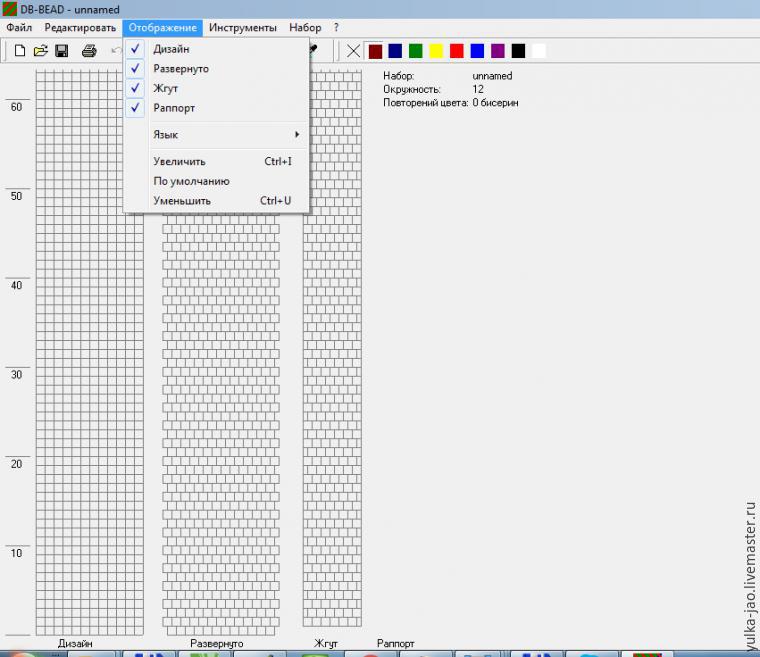
Здесь мы видим 4 колонки:
- Дизайн — эта колонка предназначена для работы над рисунком.
- Развернуто — эта колонка меняет рисунок, смещаая его на половину ячейки влево. То есть в таком виде рисунок отобразится на самом жгуте. Эта колонка как бы отображает наш будущий жгут в развернутом виде.
- Жгут — эта колонка отображает вид готового жгута.
- Раппорт — (наверное, здесь стоило перевести как отчет), так как в этой колонке отображается информация о рисунке и порядке его набора.
Теперь немного об инструментах рисования.
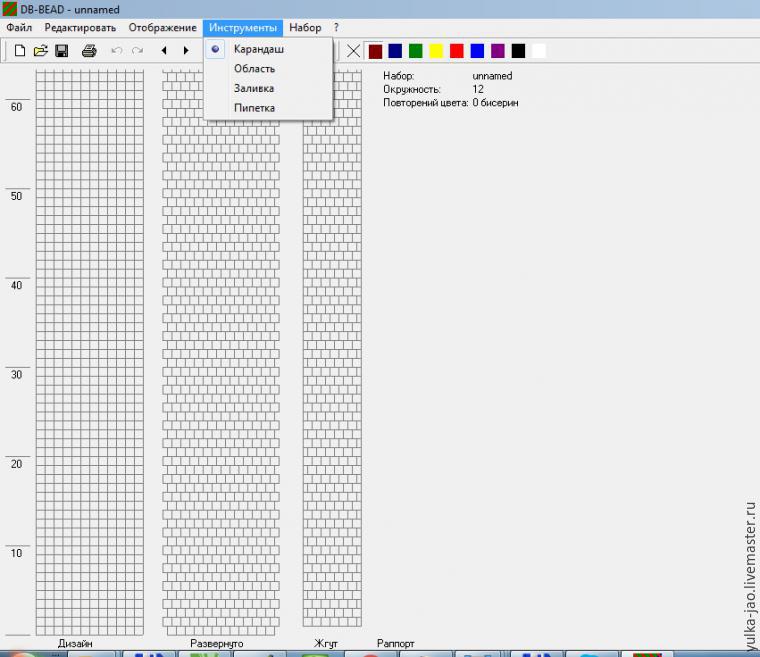
Как видно из скриншота, нам доступны следующие инструменты (они есть и на панели быстрого доступа)
- Карандаш — этот инструмент закрашивает выбранным цветом только одну ячейку;
- Область — предназначен для выделения нескольких ячеек. Нужно для размещения выбранной области, объясню как это сделать чуть ниже на конкретном примере;
- Заливка — закрашивает несколько ячеек;
- Пипетка — нужна для копирования цвета.
Итак, давайте приступим к созданию схемы. В меню «Набор» выбираем пункт «Ширина».
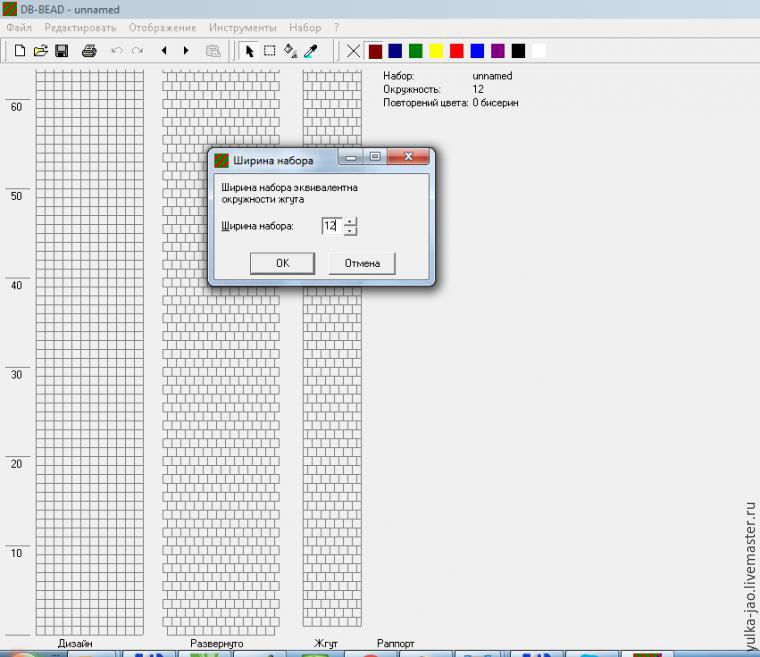
В появившемся окошке выставим ширину набора 12. В результате мы свяжем чехольчик на ручку.
Теперь выберем инструмент «Заливка» и красный цвет. Как вы видете палитра очень маленькая. Для того, чтобы выбрать другие оттенки, достаточно дважды кликнуть мышкой по цвету и откроется окно с расширенной палитрой.
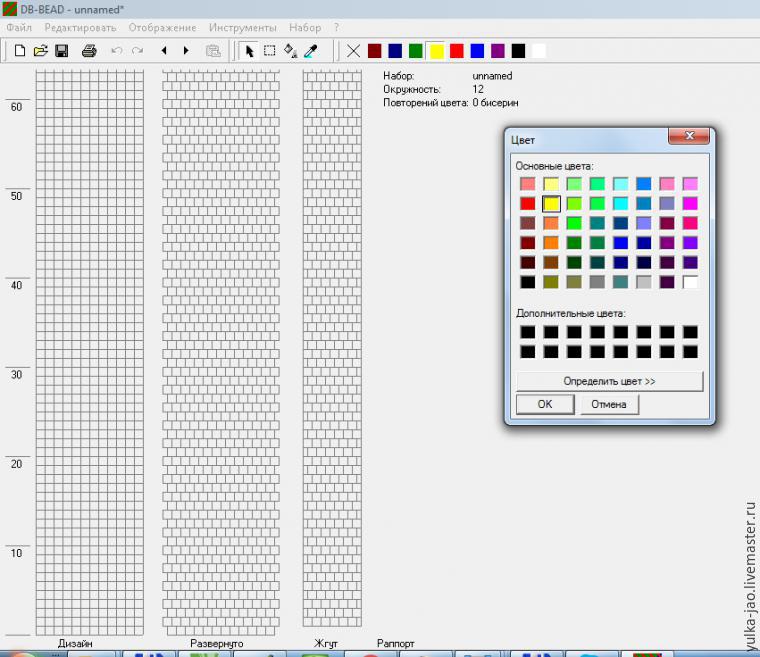
Итак, выбираем красный цвет и закрашиваем в столбце «Дизайн» 10 рядов ячеек вот таким образом:
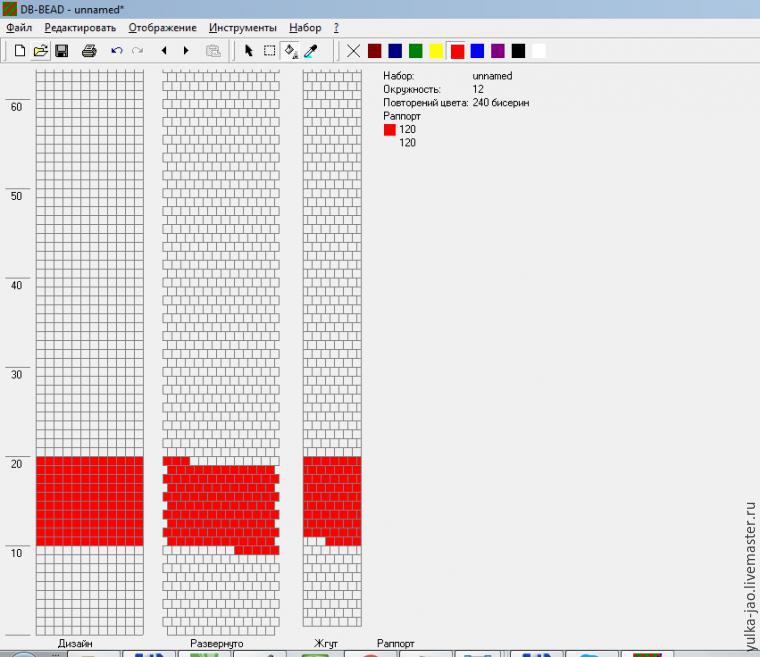
Над ними закрасим 10 зеленых рядов:
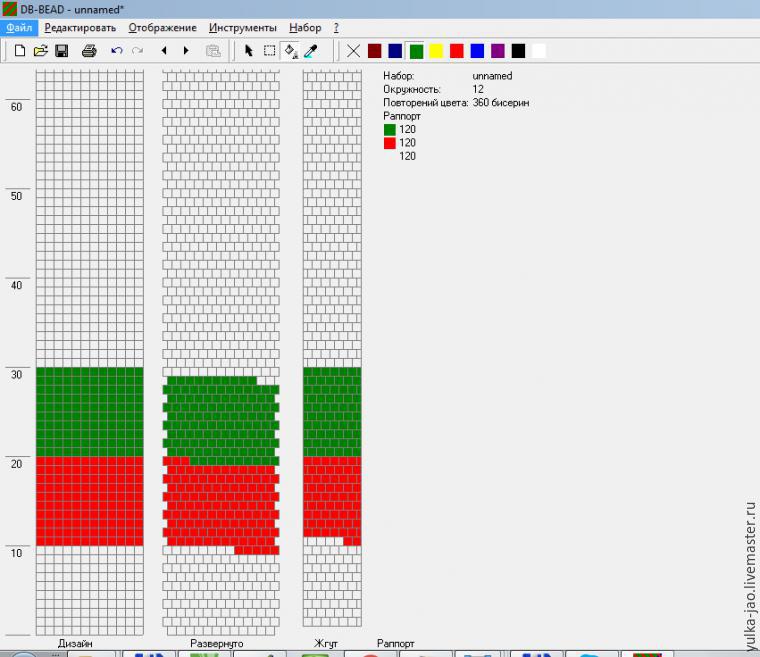
Теперь во втором столбце, который перевели как «Развернуто» будем рисовать елочку. Все тем же зеленым цветом рисуем ее, как показано на картинке:
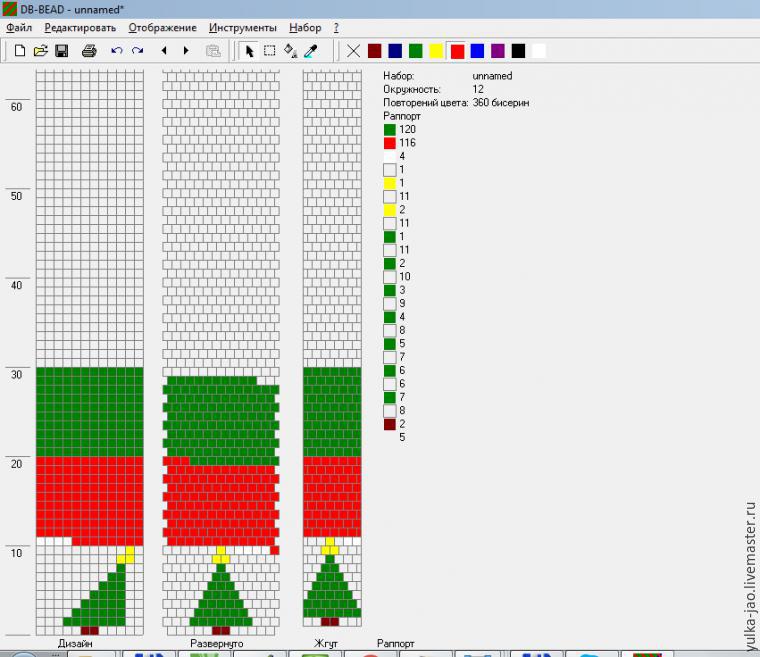
Я немного сместила начало первого красного ряда, добавила елочке макушку и ствол внизу. Украсим елочку и нарисуем на красной полоске белую снежинку.
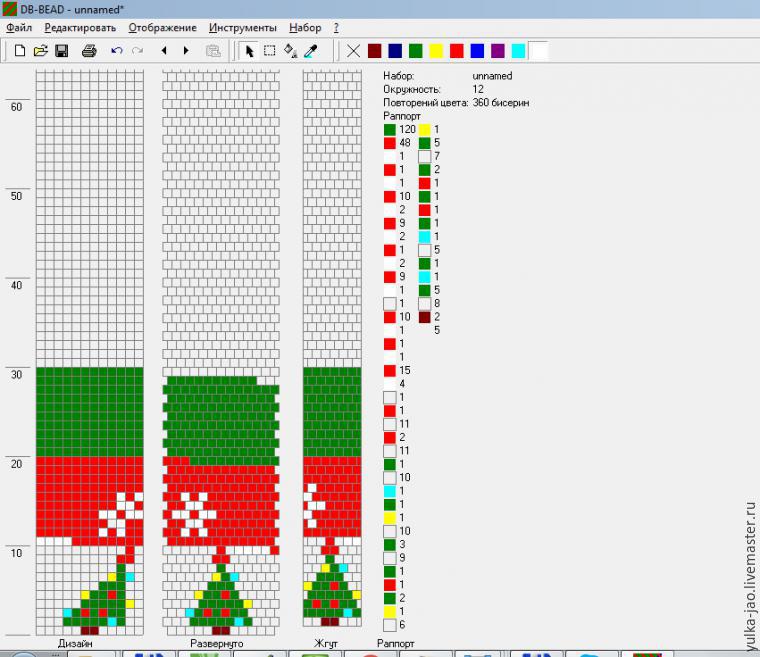
Давайте на примере этой снежинки разберемся что такое «Разместить». Выбраем инструмент «Область» и в столбце «Дизайн» выделяем нажу снежинку. Теперь либо в меню быстрого доступа (меню с картинками инструмент в виде папки с листиком), либо выбираем меню «Редактировать»/»Разместить». Появляется окошко:
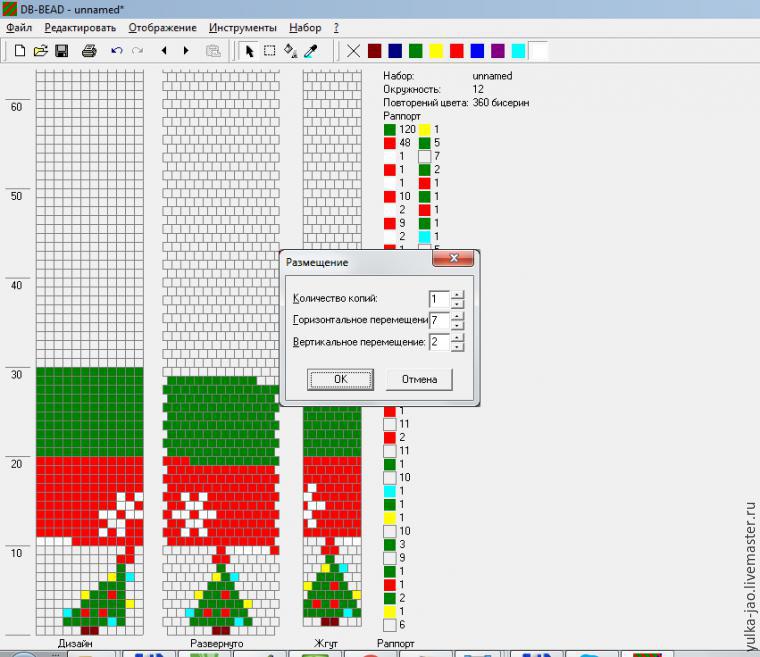
Я хочу добавить еще одну снежинку, поэтому количество копий ставлю равным 1, сместим на 7 ячеек влево и поднимем нашу копию на две ячейки вверх. Нажимаем «Ок» и любуемся результатом. Заодно поставим еще несколько белых точек.
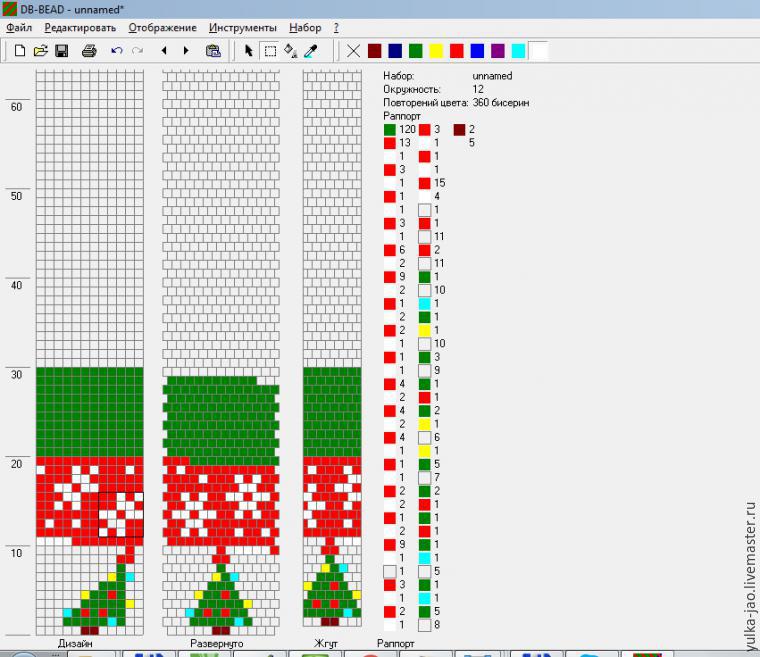
Теперь во второй колонке рисуем шарики. Вообще, я рисую в первом столбце прямые линии и произвожу операции копирования. Кстати, для того чтобы посмотреть на наш жгут со всех сторон, можно воспользоваться черными стрелочками в меню быстрого доступа. Третий столбец «Жгут» будет прокручиваться. В процессе создания рисунка, мы с вами видим, что в нашем отчете (наша четвертая колонка) происходят изменения. Здесь отображается сколько всего бисерин нам потребуется на наш рисунок, и сверху вниз слева направо нам показано, сколько бисерин какого цвета и в какой последовательности нам нужно набирать на нитку. То есть сначала нужно набрать 120 зеленых бусин, потом 13 красных, 1 белую и так далее. С этим разобрались. Набирать нам, конечно, еще рано, сначала нужно закончить рисунок. Нарисуем на зеленом фоне шарики.
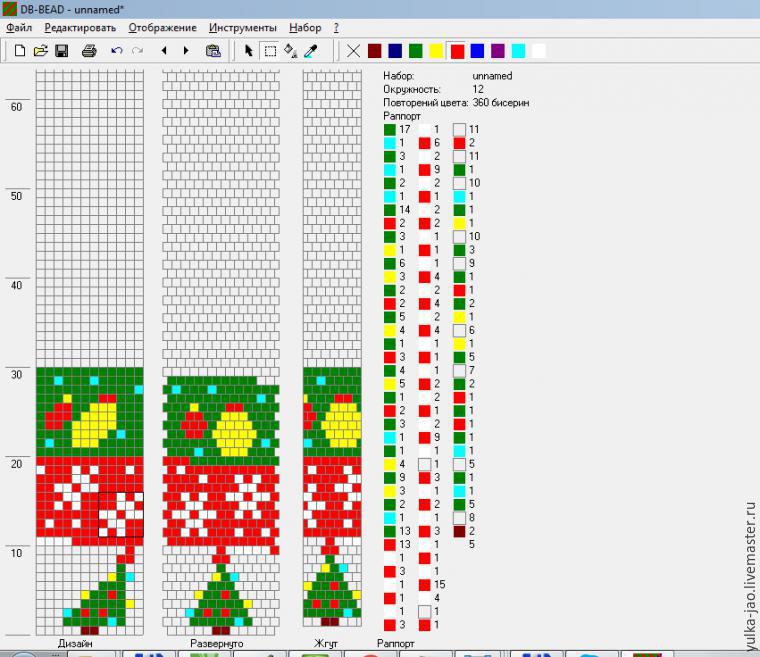
И добавим еще 10 рядов (с 30-го по 40-й) желтого фона. Выбираем «Заливку», желтый цвет и в столбце «Дизайн» рисуем. В столбце «Развернуто» нарисуем подарок. И в принципе, все. Наш рисунок готов и отчет о последовательности набора готов.
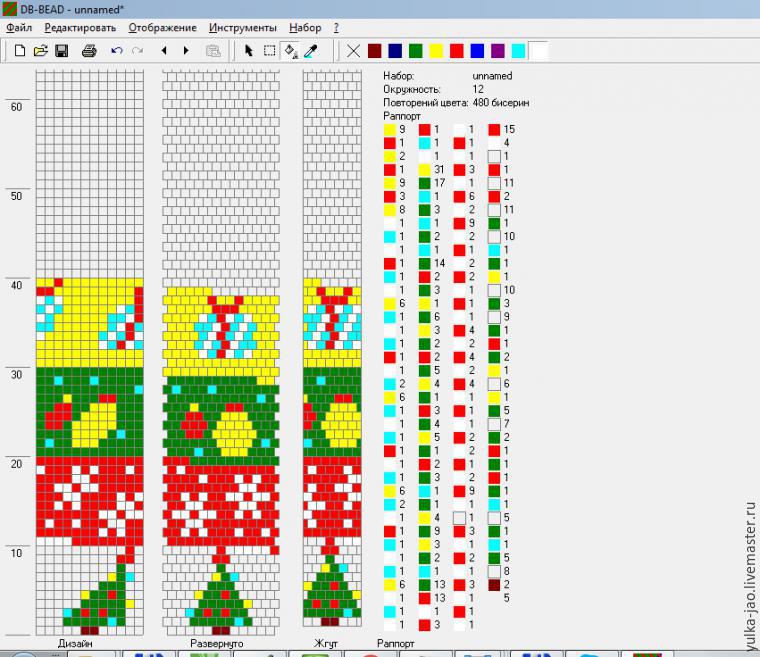
Не забудем сохранить нашу схему. Меню «Файл»/»Сохранить». Открыть сохраненный файл можно в этом же приложении. Формат файлов *.dbb. Отсюда же можно схему отправить на печать.
Теперь можно по полученной схеме набирать бисер на нитку. Набирать можно как начиная с левого верхнего угла, так и правого нижнего. Главное, не менять последовательность набора. Кстати, можно также вести набор бисера по столбцу «Дизайн», главное набор каждого ряда начинать с одной и той же стороны.
Надеюсь, процесс создания схемы понятен. А вот такую ручку я сделала по этой схеме.

Новогоднего настроения!
www.livemaster.ru
